برخی اوقات احتمال دارد آپدیت و بروزرسانی خودکار وردپرس شما دچار مشکل شود و شما مجبور شوید از آپدیت دستی وردپرس استفاده نمایید. این آپدیت برخلاف آپدیت خودکار که بسیار ساده است، نیازمند دانستن برخی نکات در این موضوع میباشد. به همین دلیل تصمیم گرفتیم این آپدیت را برای شما توضیح دهیم. شاید برای شما پیشآمده باشد که هنگام آپدیت وردپرس به دلیل حجم بالای فایل دانلودی توسط سرور، بین آپدیت عملیات متوقف شود؛ و با خطای ” جهت انجام عملیات تعمیرات زمانبندیشده برای مدت کوتاهی در دسترس نیست. ” مواجه شده باشید. در ادامه این مقاله با بخش آموزشی بلاگ سایت سرور کلیک همراه باشید که این آموزش کاربردی را فرا بگیرید و بتوانید از آن استفاده کنید.
چرا باید وردپرس آپدیت شود؟
شما از هر سیستم مدیریت محتوا یا برنامه ای که استفاده کنید، آن سیستم نیاز به آپدیت دارد. بهروزرسانی سبب میشود قابلیتهای جدید و بهتری در اختیار شما قرار بگیرد و شما بتوانید از آن سیستم بهره بیشتری را ببرید.
خدمات هاست لینوکس سرور کلیک
LP05
- 1 گیگابایت
- ترافیک نامحدود
- 1 سایت
- SSL رایگان: دارد
- قیمت ماهانه: ---
- قیمت 6ماهه: ---
- قیمت سالانه: 350،000 تومان
LP06
- 2.5 گیگابایت
- ترافیک نامحدود
- 1 سایت
- SSL رایگان: دارد
- قیمت ماهانه: ---
- قیمت 6ماهه: ---
- قیمت سالانه: 500،000 تومان
LP07
- 5 گیگابایت
- ترافیک نامحدود
- 1 سایت
- SSL رایگان: دارد
- قیمت ماهانه: ---
- قیمت 6ماهه: 450،000 تومان
- قیمت سالانه: 800،000 تومان
LP08
- 10 گیگابایت
- ترافیک نامحدود
- 1 سایت
- SSL رایگان: دارد
- قیمت ماهانه: ---
- قیمت 6ماهه: 700،000 تومان
- قیمت سالانه: 1،200،000 تومان
سیستم مدیریت محتوا وردپرس بهدلیل محبوبیت بین کاربران و استفاده اکثر سایتها از آن همواره مورد توجه هکر ها می باشد. بهروزرسانی بر کل سیستم وردپرس تأثیر میگذارد. توسط آپدیت وردپرس شما میتوانید امنیت سایت خود را بالا ببرید. درواقع یکی از مهمترین کارهایی که شما میتوانید در جهت افزایش امنیت سایت خود انجام دهید. در هنگام استفاده از وردپرس ممکن است یک سری باگ در آن وجود داشته باشد که آنها در نسخه جدید رفع شده و به کاربران ارائه خواهد شد. پس در نتیجه همیشه بهتر است نسخه بروزی از وردپرس را روی سایت خود داشته باشیم.
آموزش آپدیت دستی وردپرس
برای آپدیت دستی وردپرس ابتدا آخرین نسخه وردپرس را از سایت WordPress.org دانلود کنید. سپس فایل دانلود شده را از حالت فشرده خارج کنید. سپس وارد پوشه WordPress شوید و دو فایل wp-content و wp-config-sample را حذف نمایید. بعد از انجام این کار سپس همه فایل های مربوط به آپدیت را انتخاب کنید و آن ها را فشرده و داخل یک فایل zip قرار دهید.
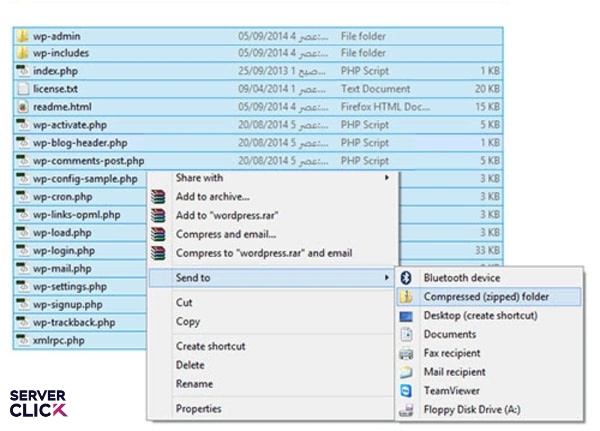
فشرده سازی مجدد فایل آپدیت
سپس به کنترل پنل هاست سایت خود و بعد از آن به پوشه root هاست یعنی همان پوشه Public_html وارد شوید. در این مرحله ابتدا باید فایل آپدیتی که در مرحله قبل آن را zip کردیم در این پوشه آپلود کنیم. اما برای باز کردن فایل zip صبر داشته باشید. ابتدا ما باید تمام پوشه های روت هاست را بجز پوشه wp-content و فایل wp-config.php پاک کنیم.
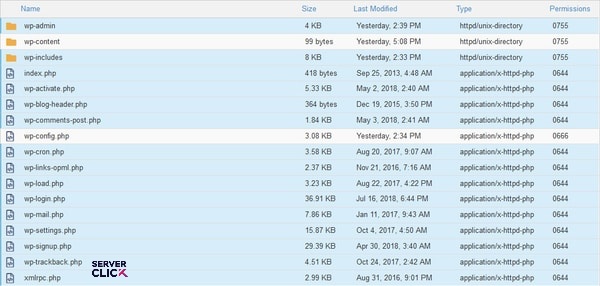
حذف فایل های قدیمی وردپرس از روی روت هاست
ممکن است هاست وردپرس شما خود دارای پوشههایی با اسم هایی مانند well-known باشد و یا دارای فایلهایی همانند htaccess , robots.txt و دیگر فایلهایی باشد که بهدست خود شما، وردپرس و یا افزونههای آن ساخته شده باشد، نیازی به پاک کردن این فایل و پوشه ها نیست.
پس از پاک کردن همه فایل ها بجز پوشه wp-content و فایل wp-config حال باید فایل zip شده ی آپدیت را در همان روت هاست باز کنید و از حالت فشرده خارج کنید (Exract شود).
در نهایت به همین راحتی سایت ما بصورت دستی بروزرسانی شد.






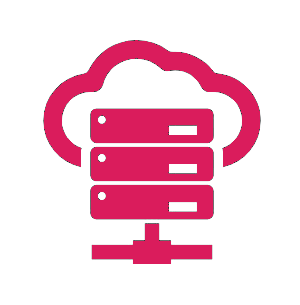







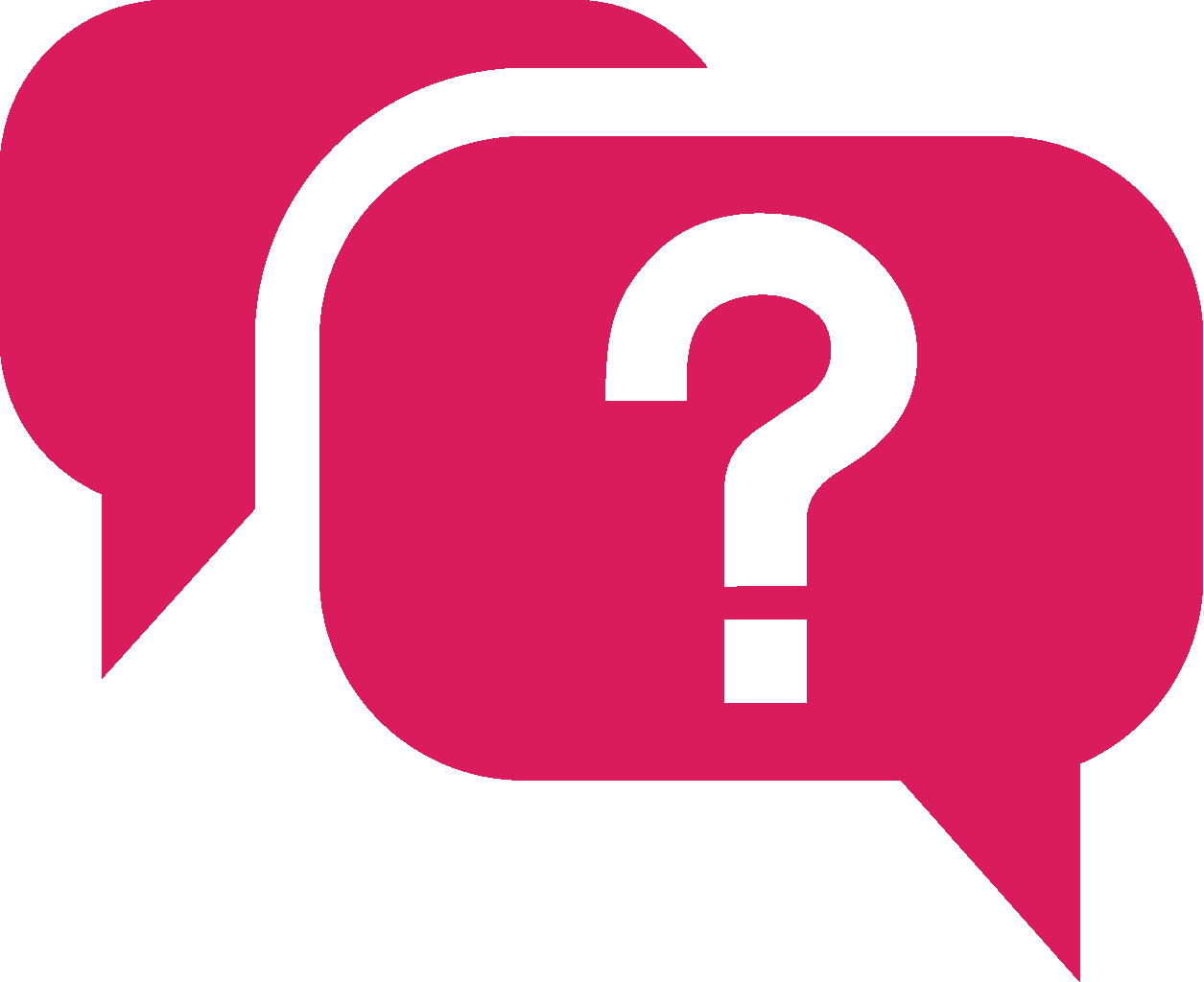
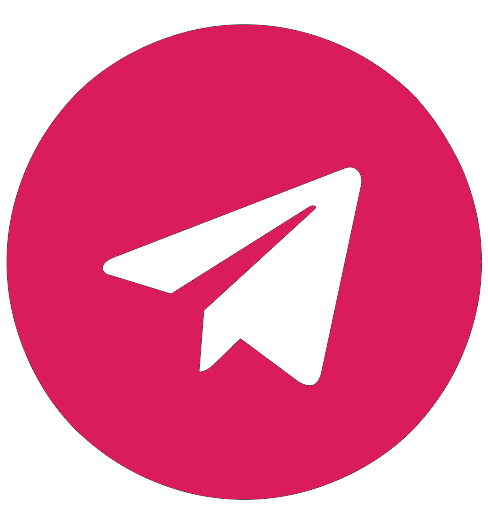

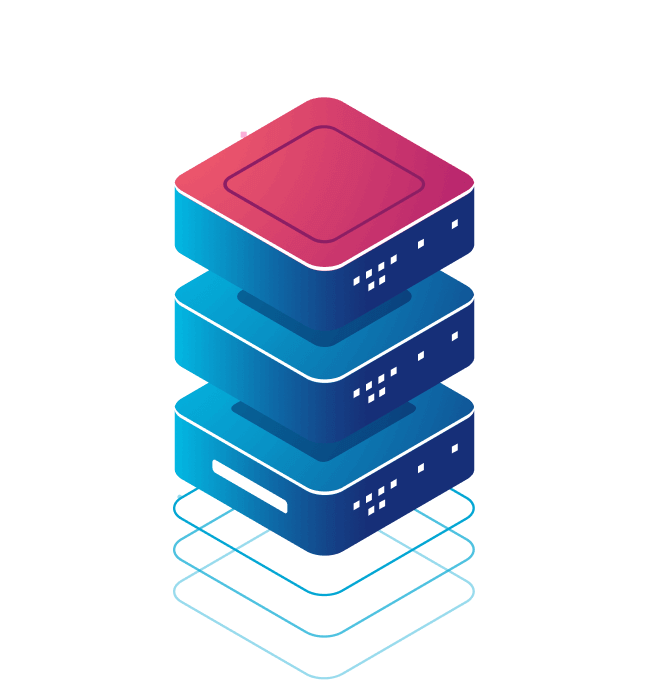
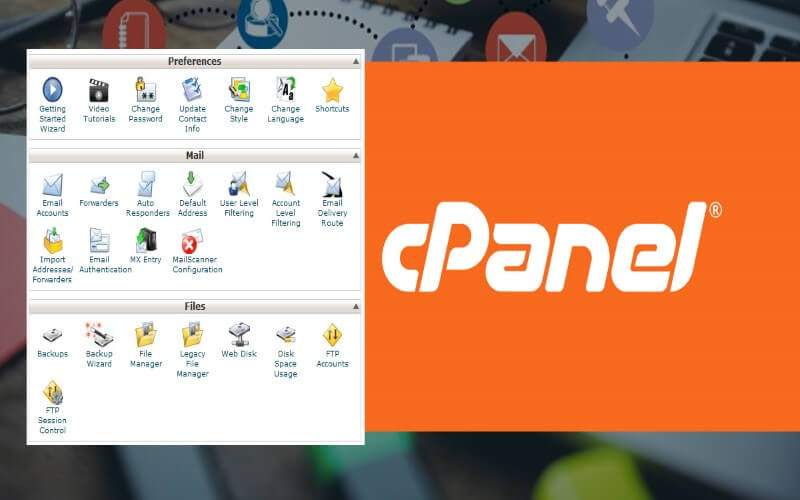


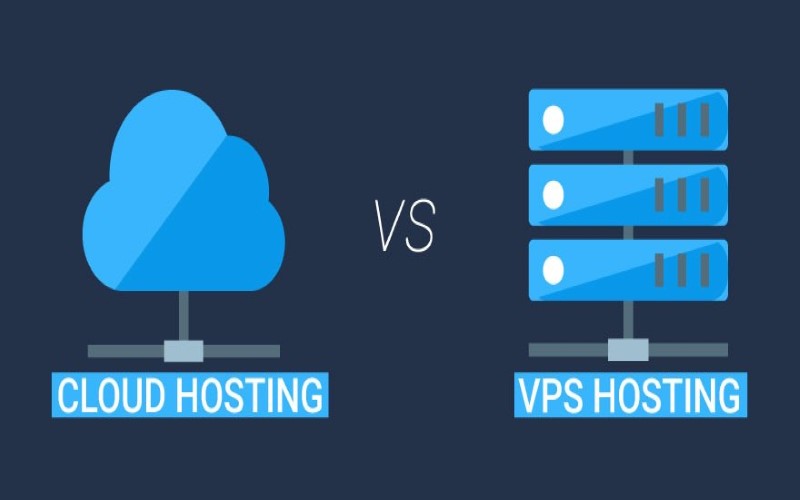



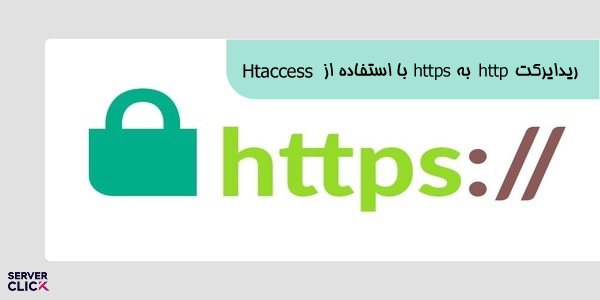


2 Comments
ممنونم،عالی بود و خلاصه، همیشه از اپدیت دستی وردپرس میترسیدم ولی با این روش هیچ اتفاقی واسه سایتم نیفتاد و تونستم بصورت دستی وردپرسم رو بروزرسانی کنم.
چقدر راحت با این توضیحات شما ورد پرسمو ابدیت کردم ممنونم